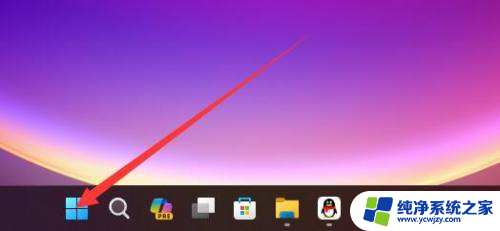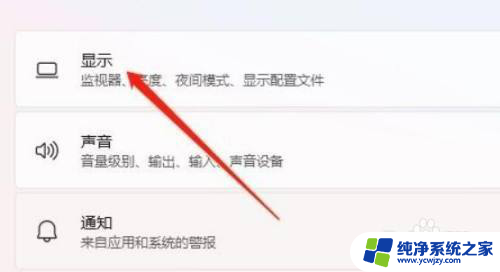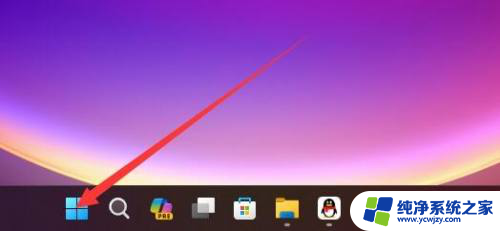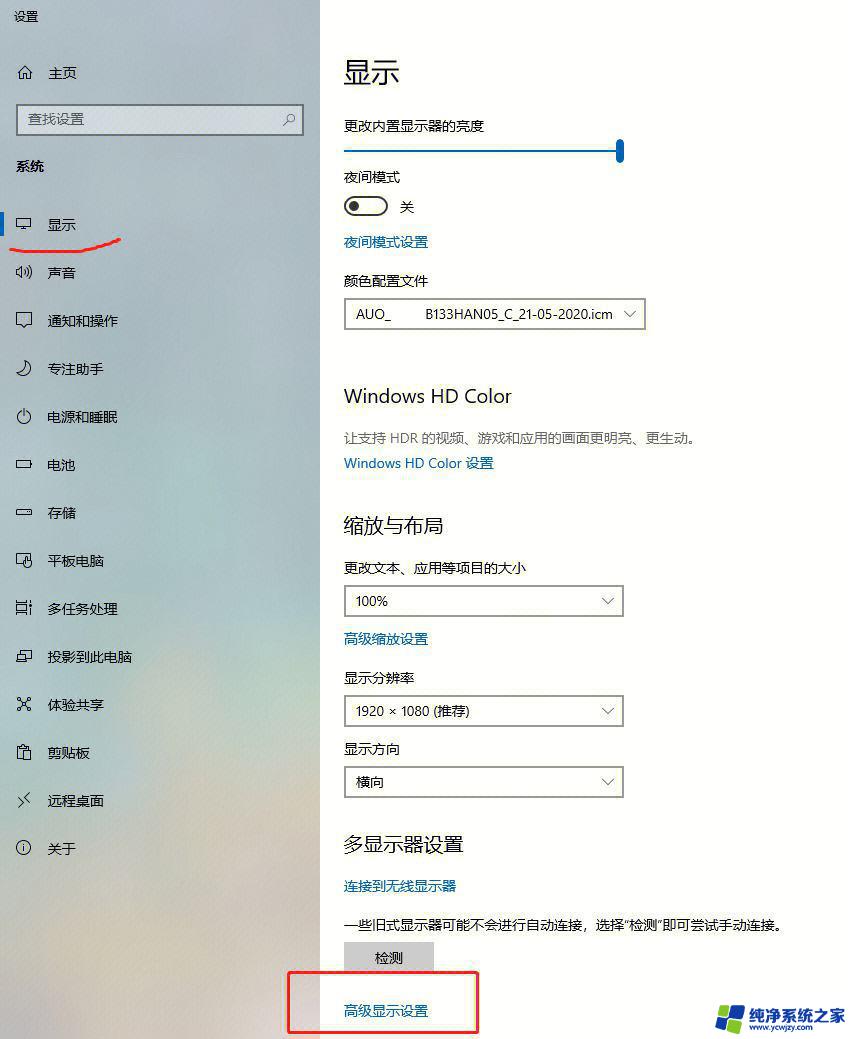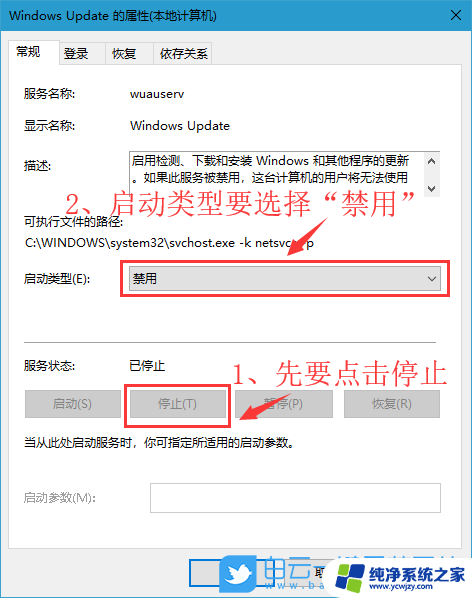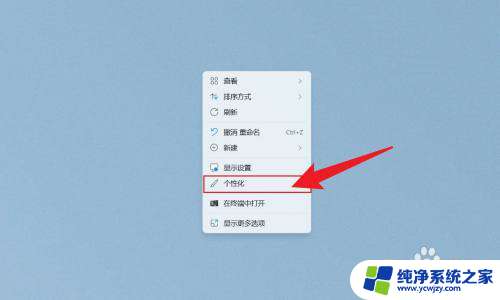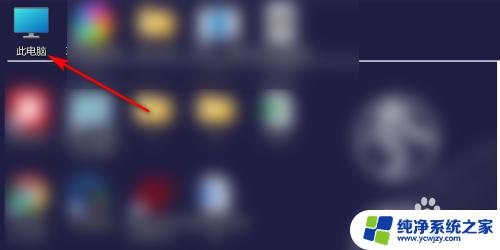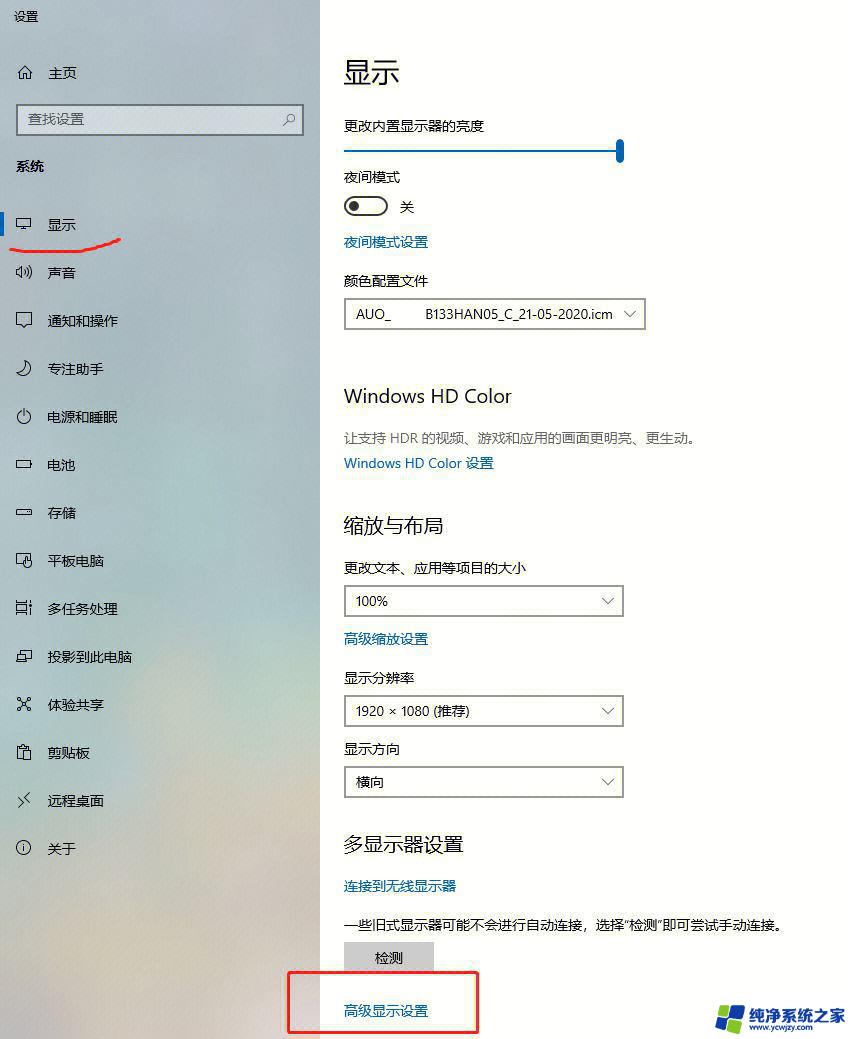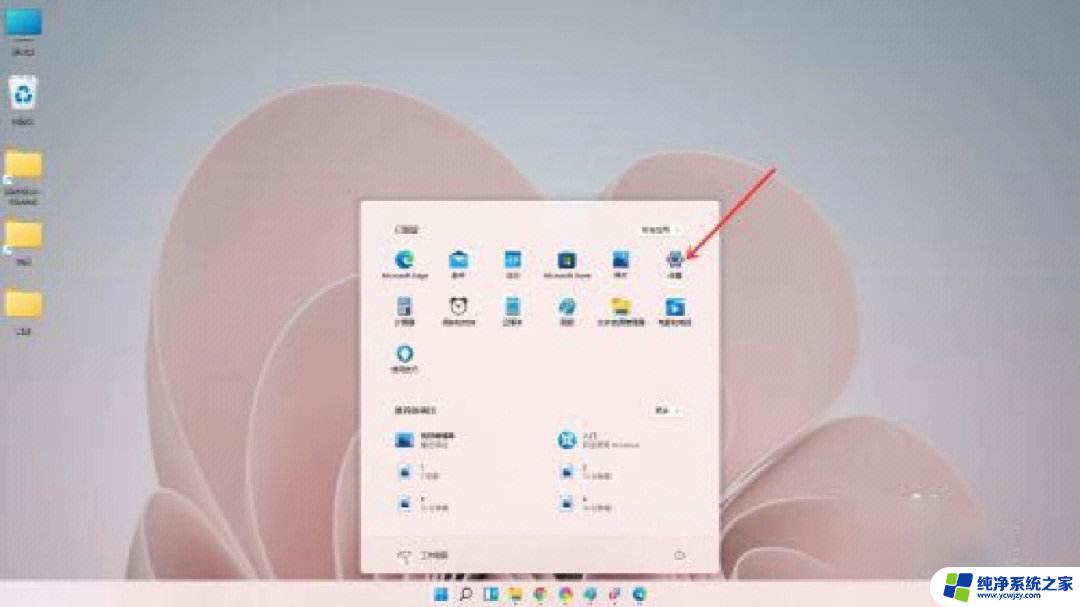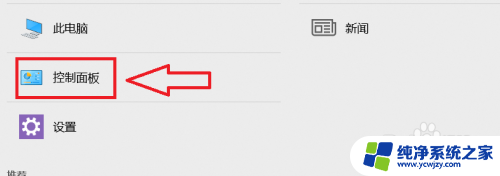win11电脑显示色彩怎么设置
更新时间:2024-12-30 11:45:26作者:xiaoliu
Win11电脑显示色彩的设置在系统中非常简单,用户只需点击屏幕右下角的通知中心,选择显示选项,然后进入屏幕设置页面即可进行个性化的色彩调整,在这里用户可以选择不同的色彩模式,调节亮度、对比度等参数,以及启用或禁用Night Light功能来保护眼睛。Win11为用户提供了更加直观、便捷的操作方式,让用户能够轻松地实现屏幕色彩的个性化设置。
操作方法:
1.第一步:在win11桌面上,选择【开始】菜单图标
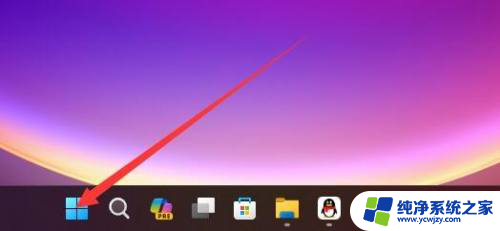
2.第二步:在开始菜单界面上,选择【设置】图标
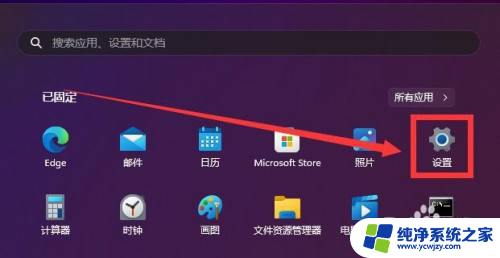
3.第三步:在设置界面上,选中主页标签。点击色彩模式,即可设置【浅色或深色】模式
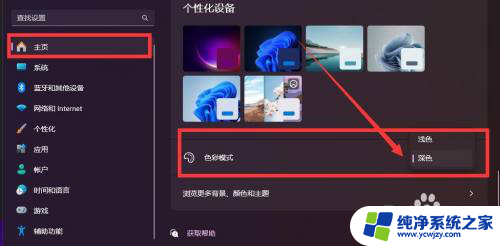
以上就是win11电脑显示色彩怎么设置的全部内容,如果有遇到这种情况,那么你就可以根据小编的操作来进行解决,非常的简单快速,一步到位。